教程详情
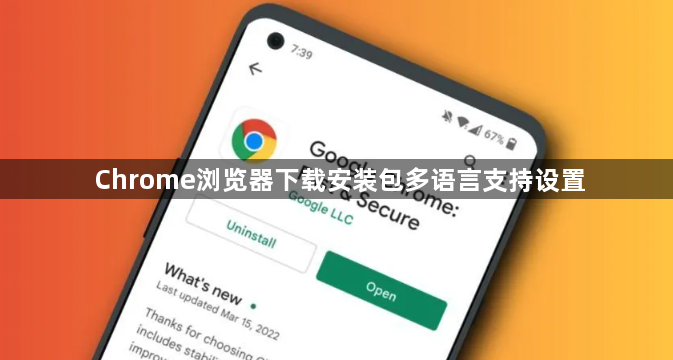
1. 访问官网并选择语言参数
- 打开Chrome官方网站(https://www.google.com/chrome/),点击“下载Chrome”按钮。若需特定语言版本,可在URL末尾添加`?hl=XX`参数(如`?hl=zh-CN`获取中文简体版)。此方法直接跳转至对应语言的下载页面,确保获取到适配的目标语言安装包。企业用户还可通过PowerShell命令批量下载企业专用包。
2. 下载与保存安装文件
- 根据系统架构(32位或64位)选择合适的安装包格式(通常为.exe或.msi)。下载过程中保持网络稳定,避免中断导致文件损坏。家庭用户若遇到UAC安全提示,点击“是”继续完成下载流程。建议将文件保存至易查找的位置,如桌面或下载文件夹。
3. 执行安装程序并配置基础选项
- 双击已下载的安装包启动向导,必要时以管理员身份运行以确保权限充足。按照界面指引逐步操作,可选择自定义安装路径、是否创建桌面快捷方式等。此阶段无需关注语言设置,重点在于正确部署浏览器框架。
4. 启动后调整语言首选项
- 首次打开Chrome时进入初始设置界面,但更详细的语言管理需进入常规设置。点击右上角三个点图标选择“设置”,找到“语言”板块。点击“添加语言”按钮,从列表中勾选所需语言(如日语、法语等),并将其拖拽至顶部优先级位置。此时浏览器界面会自动切换为所选语言。
5. 移除冗余语言优化性能
- 对于不再需要的辅助语言,可在同个页面点击对应语言右侧的“移除”按钮精简加载项。保留单一主要语言能减少资源占用,提升启动速度和响应效率。例如仅保留中文时,其他语种的相关组件将停止加载。
6. 验证生效与手动切换场景
- 完成上述步骤后,重启浏览器观察菜单、对话框等是否完全变为目标语言。若遇部分内容未同步更新,可强制刷新页面或清除缓存重试。该设置不仅影响界面文本,还会改变拼写检查、语音朗读等功能的语言适配行为。
按照上述步骤操作,用户能够系统化地完成Chrome浏览器多语言支持的配置。遇到复杂情况时,可组合多种方式交叉测试以达到最佳效果。









